
Tabla de contenido:
- Autor John Day [email protected].
- Public 2024-01-30 08:41.
- Última modificación 2025-01-23 14:39.





Hola amigos, después de plantear un proyecto de manualidades hoy, vine con un proyecto arduino genial. Parece un concepto antiguo externamente, pero esperen chicos, tengo un giro aquí que hace que este proyecto sea único. Entonces, ¿qué es único aquí?
Así que aquí le mostraré cómo puede hacer su propio robot Bluetooth con su propia GUI. Sí, amigos, aquí pueden configurar los controles a su manera. Esto solo es posible debido al tipo especial de software llamado remote xy. El control remoto xy le permite diseñar su propia interfaz gráfica de usuario. Al utilizar este software puede realizar muchos tipos de proyectos. Créame, es la forma más sencilla de diseñar su propia GUI. COMENZEMOS CON NUESTRO TUTORIAL ……..
Paso 1: Paso 1: MATERIALES REQUERIDOS




1: -ARDUINO NANO O UNO
2: -MÓDULO BLUETOOTH HC-05 O HC-06
3: CONDUCTOR DE MOTOR L293D
4: -4 O 2 MOTORES
5: -4 O 2 RUEDAS
6: -BATERÍA
7: -CABLES DE PUENTE
8: -Y ÚLTIMO TELÉFONO INTELIGENTE O TABLETA
Paso 2: DISEÑO DE PLATAFORMA (CHASIS)



Aquí he usado cartón de madera para hacer el chasis del robot. Aquí he usado abrazaderas de motor, puede usar cinta de doble cara en lugar de abrazaderas. Primero corté el cartón de madera en la forma requerida y luego lo pinté. Después de atornillar las abrazaderas, fijé los motores y las ruedas. Ahora la plataforma está lista.
es hora de hacer trabajos de circuito
Paso 3: EL CIRCUITO FUNCIONA (CONEXIONES)
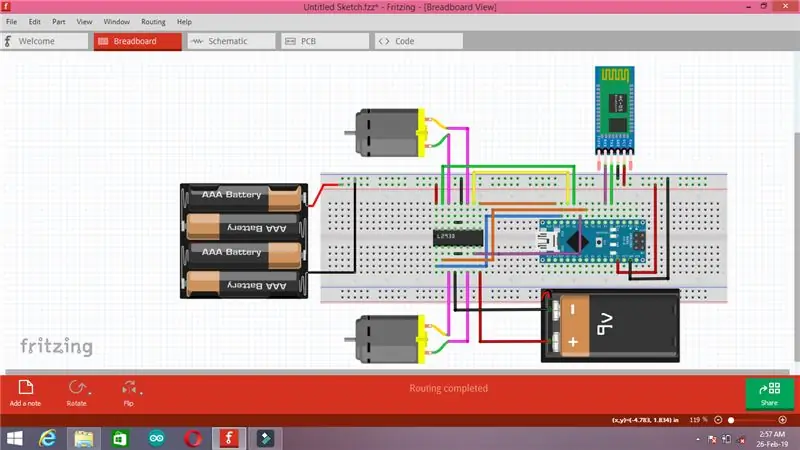


Conecte las piezas como se muestra en la imagen
CONEXIONES DEL MÓDULO BLUETOOTH
RX DE HC-06 - TX DE ARDUINO
TX DE HC-06 - RX DE ARDUINO
VCC DE HC-06 - VCC DE 5 VOLTIOS DE ARDUINO
TIERRA DE HC-06 - TIERRA
CONEXIONES ARDUINO Y L293D
ENTRADA 1 DE L293D - D6 DE ARDUINO
ENTRADA 2 DE L293D - D7 DE ARDUINO
ENTRADA 3 DE L293D - D8 DE ARDUINO
ENTRADA 4 DE L293D - D9 DE ARDUINO
HABILITACIÓN 1 DE L293D - D10 DE ARDUINO
HABILITACIÓN 2 DE L293D - D11 DE ARDUINO
VCC OF L293D - FUENTE DE ALIMENTACIÓN DE 12 O 9 VOLTIOS
TIERRA DE L293D - TIERRA
VCC DE ARDUINO - ALIMENTACIÓN DE 5 VOLTIOS
TIERRA DE ARDUINO - TIERRA
CONEXIONES LED
VCC DE LED - D13
TIERRA DEL LED - TIERRA
Paso 4: DISEÑO DE LA GUI (APLICACIÓN UTILIZADA)
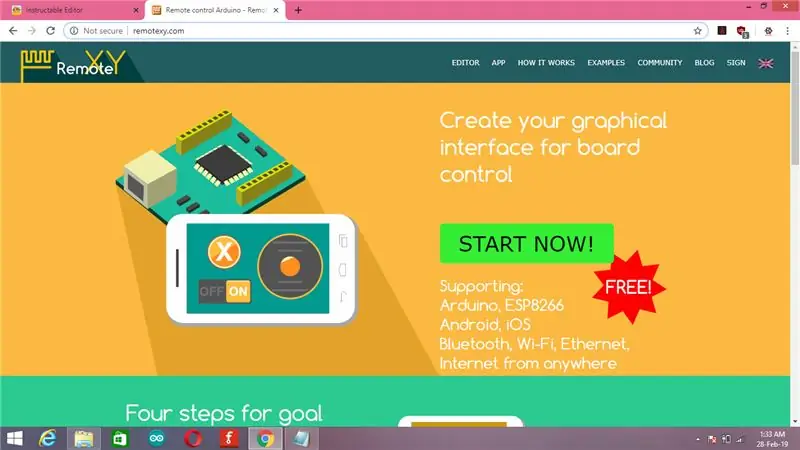
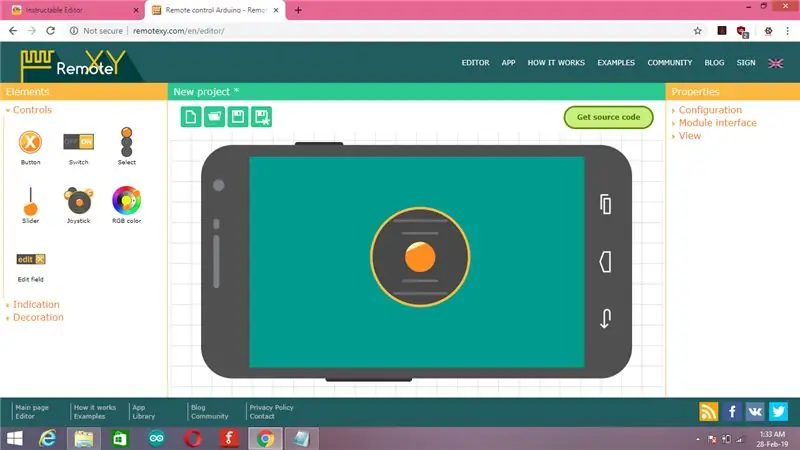
1: - Vaya al sitio web remoto xy y diseñe la GUI (que se muestra en el video de la A a la Z (vea el video))
ENLACE DEL SITIO WEB REMOTO XY: -
2: - Haga clic en obtener el código fuente (esquina superior izquierda)
3: - Copie el código proporcionado y luego péguelo en el código proporcionado por mí y cárguelo en arduino (vea el video para obtener detalles completos)
4: - Vaya a la tienda de juegos y busque el control remoto xy e instálelo
5: - Abra el control remoto xy y conéctese con el arduino haciendo clic en el botón + (esquina superior izquierda)
6: - Está listo para usar
Paso 5: CONFIGURACIÓN FINAL
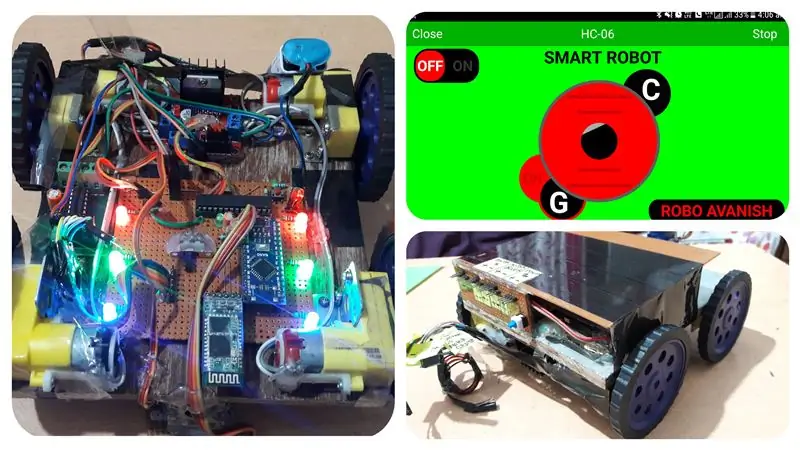
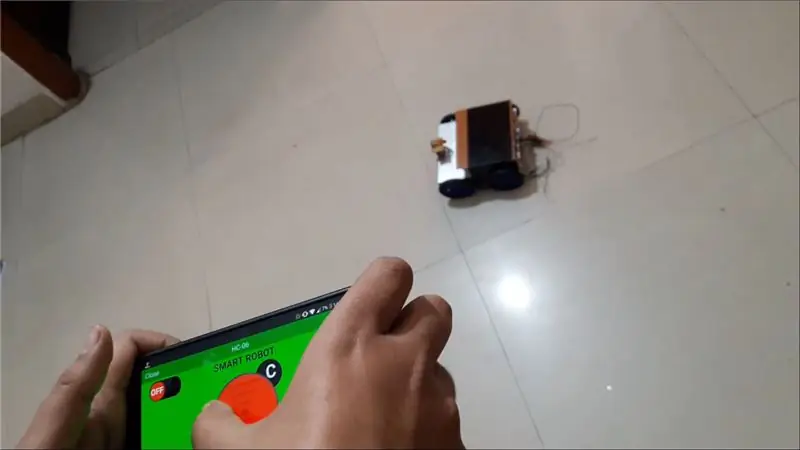

Conecte los motores con el controlador del motor y fije todas las cosas en la plataforma con cintas o pegamento caliente.
conecte 2 baterías 1 es de 5 voltios y la segunda es de 9 o 12 voltios como se muestra en el esquema Encienda el robot y disfrute
ASÍ QUE CHICOS, GRACIAS POR VISITAR AQUÍ, LE SUGIERO QUE MIRE MI VIDEO, AYUDA MUCHO Y TAMBIÉN SI QUIEREN APOYARME ENTONCES VISITE MI CANAL DE YOU TUBE Y SUSCRÍBASE Y TAMBIÉN COMPÁRTELO
Recomendado:
Cree su propia matriz de LED 15x10 RGB: 10 pasos

Haga su propia matriz de LED RGB de 15x10: En esta serie de videos, le presentaré cómo construir una matriz de LED RGB de 15x10. Esta matriz tiene una anchura de 1,5 my una altura de 1 m. Consiste en LED PL9823 RGB que son una alternativa económica a los LED WS2812 comunes. Hablaré de los retos que
Cree su propia matriz de LED de 10x10: 5 pasos (con imágenes)

Haga su propia matriz de LED de 10x10: en este proyecto, le mostraré cómo combinar los LED RGB WS2812B comúnmente disponibles con un Arduino Nano para crear una matriz de LED de 10x10 colorida. ¡Empecemos
Cree su propia pantalla de punto de vista: 3 pasos

Haga su propia pantalla de POV: la percepción de la visión (POV) o la persistencia de la visión (tiene varias variaciones) es un fenómeno de la vista humana interesante que ocurre cuando la percepción visual de un objeto no cesa a pesar de que el objeto cambia de posición. Los seres humanos ven un im
Cree su propia (tipo de) pantalla transparente: 7 pasos

Haga su propia (especie de) pantalla transparente: las pantallas transparentes son una tecnología extremadamente genial que hace que todo se sienta como el futuro. Sin embargo, hay algunos inconvenientes. Primero, simplemente no hay tantas opciones disponibles. Y en segundo lugar, como suelen ser pantallas OLED, pueden
Cree su propia pantalla MQTT EInk para datos de tiempo, noticias y medio ambiente: 7 pasos

Cree su propia pantalla MQTT EInk para datos de tiempo, noticias y medio ambiente: "THE" es una pantalla de información en miniatura MQTT para información de tiempo, noticias e información medioambiental. Con una pantalla eInk de 4,2 pulgadas, su concepto es simple: mostrar información de forma rotativa, actualizándola cada dos minutos. Los datos pueden ser cualquier feed - f
